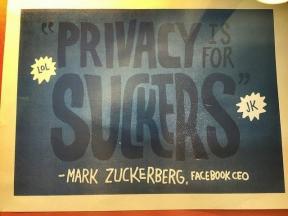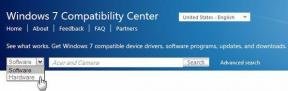5 způsobů, jak otevřít Editor místních zásad skupiny ve Windows 10
Různé / / November 28, 2021
Editor místních zásad skupiny vám umožňuje ovládat různá nastavení na vašem zařízení se systémem Windows prostřednictvím jediného uživatelského rozhraní. Můžete provádět změny v uživatelské konfiguraci a konfiguraci počítače bez úpravy registru. Pokud provedete správné změny, můžete snadno odemknout a zakázat funkce, ke kterým nemáte přístup konvenčními metodami.

Poznámka: Editor místních zásad skupiny je k dispozici pouze v edicích Windows 10 Enterprise, Windows 10 Education a Windows 10 Pro. Kromě těchto operačních systémů byste to ve svém systému neměli. Ale nebojte se, můžete ji snadno nainstalovat na Windows 10 Home edition pomocí tohoto průvodce.
Zde v tomto článku probereme 5 způsobů, jak otevřít Editor místních zásad skupiny ve Windows 10. Můžete se rozhodnout pro kterýkoli z uvedených způsobů otevření Editoru místních zásad skupiny ve vašem systému.
Obsah
- 5 způsobů, jak otevřít Editor místních zásad skupiny ve Windows 10
- Metoda 1 – Otevřete Editor místních zásad pomocí příkazového řádku
- Metoda 2 – Otevřete Editor místních zásad skupiny pomocí příkazu Spustit
- Metoda 3 – Otevřete Editor místních zásad skupiny přes Ovládací panely
- Metoda 4 – Otevřete Editor místních zásad skupiny pomocí panelu Windows Search
- Metoda 5 – Otevřete Editor místních zásad skupiny prostřednictvím prostředí Windows PowerShell
- Metoda 6 – Otevřete panel hledání pomocí nastavení
- Metoda 7 – Otevřete Editor místních zásad skupiny ručně
5 způsobů, jak otevřít Editor místních zásad skupiny ve Windows 10
Ujistěte se vytvořit bod obnovení jen pro případ, že by se něco pokazilo.
Metoda 1 – Otevřete Editor místních zásad pomocí příkazového řádku
1.Stiskněte Klávesa Windows + X a vyberte Příkazový řádek s právy správce. Nebo můžete použít toto průvodce, kde najdete 5 různých způsobů, jak otevřít zvýšený příkazový řádek.

2.Typ gpedit v příkazovém řádku a stisknutím klávesy Enter spusťte příkaz.
3. Otevře se Editor místních zásad skupiny.

Metoda 2 – Otevřete Editor místních zásad skupiny pomocí příkazu Spustit
1.Stiskněte Klávesa Windows + R otevřete dialogové okno spuštění. Typ gpedit.msc a stiskněte Enter. Tím se ve vašem systému otevře Editor zásad skupiny.

Metoda 3 – Otevřete Editor místních zásad skupiny přes Ovládací panely
Dalším způsobem, jak otevřít Editor místních zásad skupiny, je ovládací panel. Nejprve musíte otevřít Ovládací panely.
1. Napište ovládací panel do vyhledávacího panelu Windows a kliknutím na výsledek hledání jej otevřete. Nebo Stiskněte Klávesa Windows + X a klepněte na Ovládací panely.
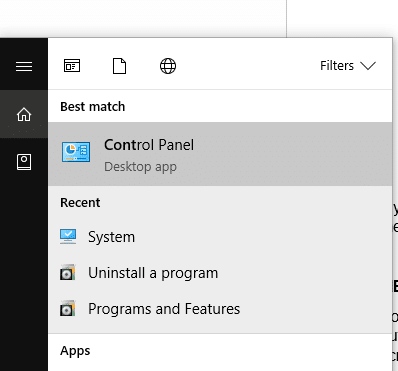
2. Zde si všimnete a vyhledávací lišta v pravém podokně ovládacího panelu, kde musíte zadat Zásady skupiny a stiskněte Enter.
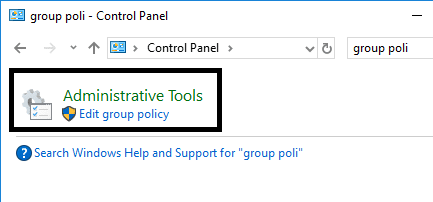
3. Klikněte na Upravit Editor místních zásad skupiny možnost jej otevřít.
Metoda 4 – Otevřete Editor místních zásad skupiny pomocí panelu Windows Search
1. Klikněte na Vyhledávací panel Cortana ina hlavním panelu.
2.Typ upravit zásady skupiny ve vyhledávacím poli.
3. Kliknutím na výsledek hledání „Upravit zásady skupiny“ otevřete Editor zásad skupiny.
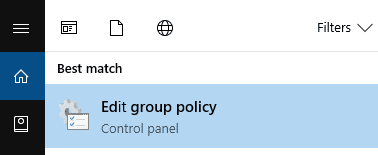
Metoda 5 – Otevřete Editor místních zásad skupiny prostřednictvím prostředí Windows PowerShell
1.Stiskněte Klávesa Windows + X a klikněte na Windows PowerShell s přístupem správce.

2.Typ gpedit a stiskněte tlačítko Enter pro provedení příkazu. Tím se na vašem zařízení otevře Editor místních zásad skupiny.
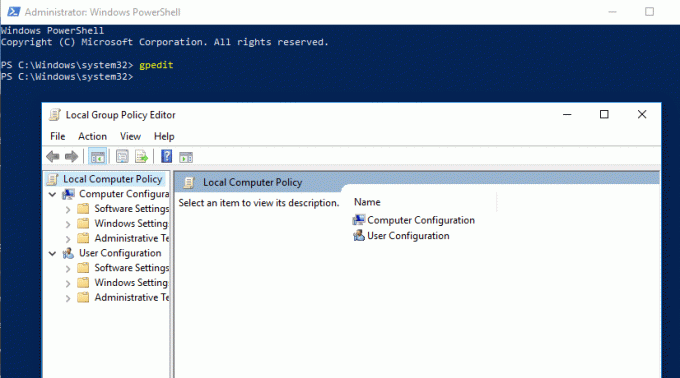
Toto je 5 způsobů, jak snadno otevřít Editor místních zásad skupiny v systému Windows 10. Existují však některé další způsoby, jak jej otevřít, například pomocí vyhledávacího pole Nastavení.
Metoda 6 – Otevřete panel hledání pomocí nastavení
1.Stiskněte Klávesa Windows + I otevřete nastavení.
2. Do vyhledávacího pole v pravém podokně zadejte skupinová politika.
3.Vyberte Upravit zásady skupiny volba.
Metoda 7 – Otevřete Editor místních zásad skupiny ručně
Nemyslíte, že bude mnohem lepší vytvořit zástupce editoru zásad skupiny, abyste jej mohli snadno otevřít? Ano, pokud často používáte editor místních zásad skupiny, nejvhodnějším způsobem je mít zástupce.
Jak otevřít?
Pokud jde o ruční otevření Editoru místních zásad skupiny, musíte procházet umístění ve složce C: a poklepat na spustitelný soubor.
1. Musíte otevřít Průzkumník souborů Windows a přejít na C:\Windows\System32.
2. Vyhledejte gpedit.msc a poklepáním na spustitelný soubor jej otevřete.
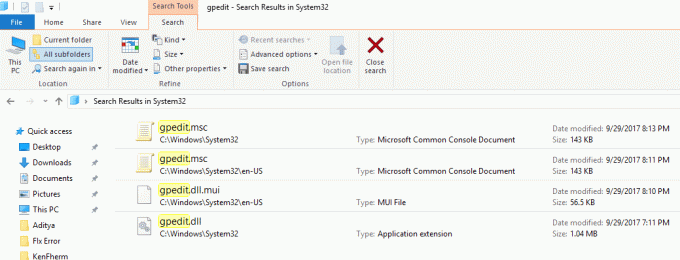
Vytvořit zástupce: Jakmile najdete gpedit.msc soubor ve složce System32, klikněte na něj pravým tlačítkem a vyberte soubor Odeslat na >> Desktop volba. Tím úspěšně vytvoříte zástupce Editoru zásad skupiny na ploše. Pokud z nějakého důvodu nemůžete vytvořit plochu, pak postupujte podle tohoto návodu pro alternativní metodu. Nyní můžete pomocí této zkratky často přistupovat k Editoru místních zásad skupiny.
Doporučeno:
- Vytvořte více účtů Gmail bez ověření telefonního čísla
- Opravit chybu služby zásad diagnostiky neběží
- Oprava Přístup odepřen při úpravách souboru hostitelů ve Windows 10
- 10 způsobů, jak opravit pomalé načítání stránek v prohlížeči Google Chrome
Doufám, že výše uvedené kroky byly užitečné a nyní můžete snadno Otevřete Editor místních zásad skupiny ve Windows 10, ale pokud máte stále nějaké dotazy týkající se tohoto tutoriálu, neváhejte se jich zeptat v sekci komentářů.